Já alguma vez passou pela situação em que quer cortar alguma música indesejada no início ou no fim, ou talvez apenas ultrapassar os assobios e gritos dos fãs antes do cantor chegar ao palco num concerto ao vivo? Bem, o controlo simples, mas maravilhoso de ínicio e paragem do tempo personalizados fornecido pelo iTunes pode então vir a ser uma ajuda. Ajuda a omitir a parte inicial ou final de uma música, mantendo o arquivo original intacto.
Eis aqui as dicas e truques sobre como cortar música no iTunes para obter o efeito desejado.
Parte 1: 5 Passos para Cortar Música no iTunes
Passo 1: Importar a música para a sua Biblioteca do iTunes
Para editar a música, tem que a ter primeiro na biblioteca do iTunes. Pressione 'Ctrl-O' no iTunes OU pressione 'Arquivo → Adicionar Arquivo à bBiblioteca'. Na janela de navegação, clique na música que deseja editar e escolha 'Abrir'.
O iTunes geralmente suporta a maioria dos formatos de música, incluindo MP3, WAV etc.
Passo 2: Definir a duração
Deixe a música tocar no iTunes. Estabeleça o ponto de início e fim da parte da música que pretende manter.
Para descobrir o ponto exato a partir do qual a versão desejada da música deve começar e terminar, consulte o painel Estado na parte superior central da janela do iTunes enquanto a música está a ser reproduzida. Para mudar rapidamente no painel Estado, arraste o controlo deslizante para saltar para o valor desejado através da música e anote o valor exato onde deseja que sua música comece e termine.
Passo 3: Início e Fim
Com os detalhes do tempo prontos, clique com o ‘botão direito do rato’ no título da música que está a ser reproduzida, percorra as opções e escolha 'Obter Informações'. Será exibida no ecrã uma janela de informações. Agora, clique no separador 'Opções' que irá ajudar a abrir a janela onde podemos especificar os valores que queremos para o ponto de início e fim da música.
Aqui, clique nas caixas de seleção ‘Início’ e 'Fim' e clique dentro do campo ponto de Início para referir a ponto de início e dentro do ponto de Fim arquivado para especificar o ponto no qual a música deve terminar. Clique em 'OK' para guardar as alterações acima.
O formato de tempo será minutos, segundos e milissegundos. Então, se a versão pretendida da música começar depois de cortar os primeiros 5,3 segundos, o valor inicial no campo será 00:05.30 e digamos por exemplo que deve terminar aos 4 minutos, então pode introduzir 4:00 no campo Fim.
Nota: Embora esta faixa sonora continue a refletir a duração original na sua biblioteca do iTunes quando a música está a ser reproduzida, só irá reproduzir a partir do ponto que especificou e terminar de forma semelhante.
Passo 4: Guardar a nova versão
Para guardar a versão editada na sua biblioteca do iTunes, clique com o ‘Botão direito do rato’ na versão editada. A partir das opções disponíveis, deslize o cursor para baixo para selecionar 'Criar Nova Versão Criar versão AAC.' A versão editada da música será adicionada à sua biblioteca do iTunes ao lado da música original. Embora os títulos dessas músicas possam ser iguais, a duração continuará a variar.
Ao selecionar a versão AAC, a música editada será guardada no formato M4A, que funciona em qualquer app de música que escolha.
Passo 5: Verificar a duração
Se quiser verificar se a versão editada foi cortada na duração da sua escolha, clique com o 'Botão direito do rato' na nova versão da música e, das opções disponíveis, selecione "Mostrar no Windows Explorer".
Irá aparecer no ecrã uma pasta do iTunes que contém a nova música. Agora, simplesmente 'Clique com o Botão Direito' na música e selecione 'Propriedades Detalhes'. Aqui pode verificar a extensão da música editada.
Ai está! Agora tem tanto o original como a versão editada na sua biblioteca do iTunes. Partilhe o procedimento, partilhe a experiência e partilhe as músicas!
Parte 2: A melhor Forma de Gravar Música para o iTunes sem Cortar
Se optar por um gravador de áudio, pode obter a música para o iTunes no comprimento que quer ou em qualquer parte desejada. Neste ponto o iMusic é o melhor gravador para si. Pode usá-lo para gravar música gratuitamente de forma ilimitada em qualquer dimensão que quiser. E a música gravada pode ser guardada em MP3 ou M4A de forma a adequar-se à maioria dos dispositivos. Além disso, pode transferir diretamente a música gravada para a sua biblioteca do iTunes. Seguem-se abaixo mais recursos do gravador de música:
- Grava músicas de sites de vídeos online e sites de música.
- Descarrega a música 100% na qualidade original.
- Identifa e obtém as informações da música.
- Transfere músicas para a biblioteca do iTunes ou playlists.
Transfere músicas para a biblioteca do iTunes ou playlists.
- Passo 1: Encontre a música e reproduza-a.
- Passo 2: Inicie o gravador e pressione o botão "Gravar" na parte em que deseja iniciar a gravação da música.
- Passo 3: Clique novamente em "Gravar" para parar a gravação. Depois pode ir para o separador "Biblioteca" para encontrar a sua música.

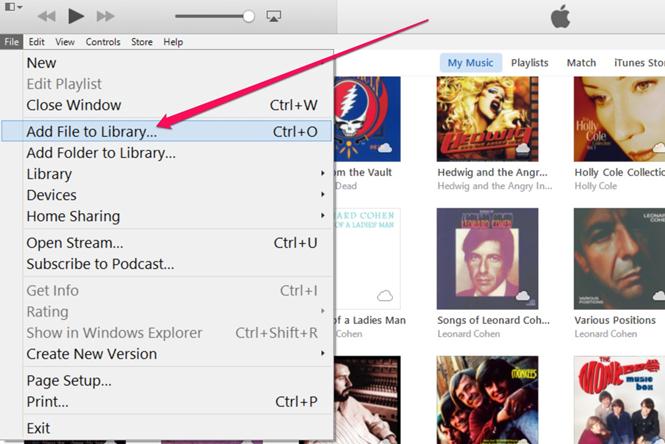
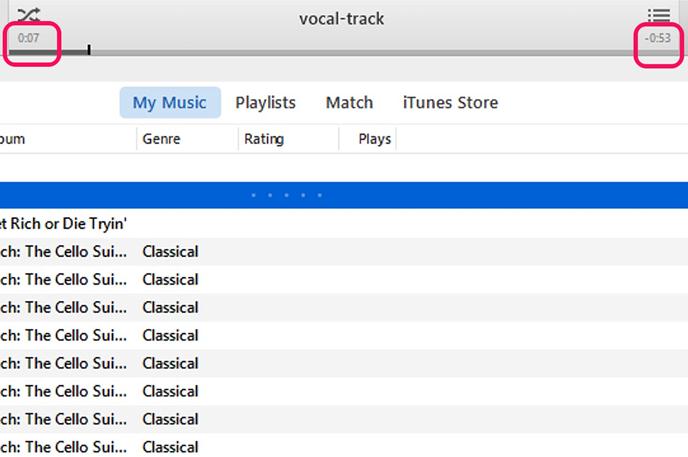
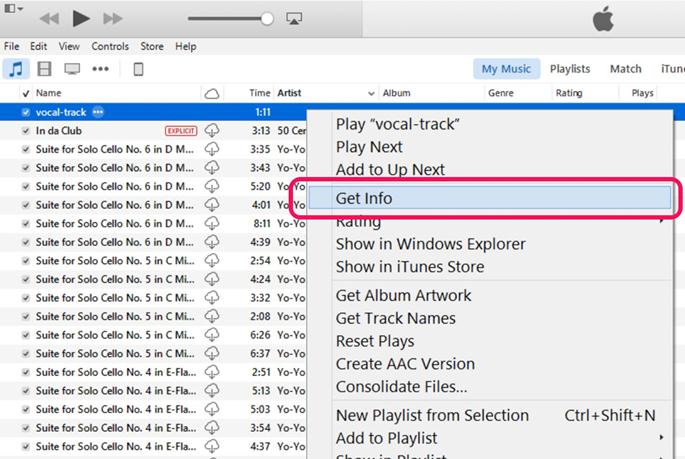
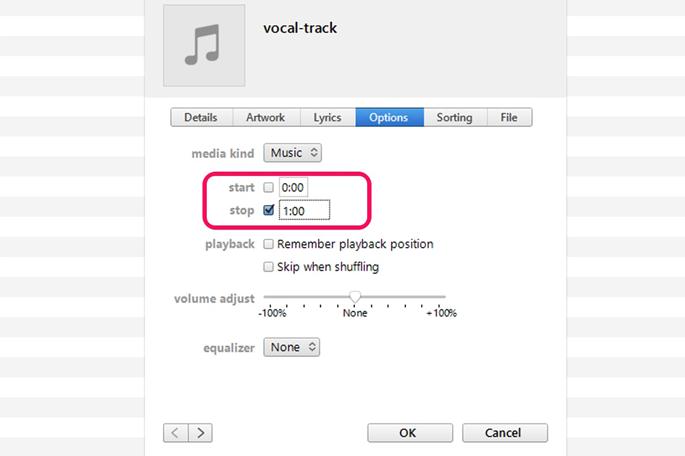
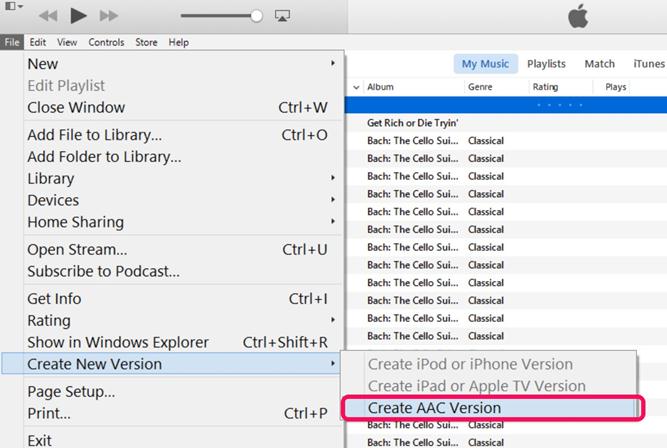
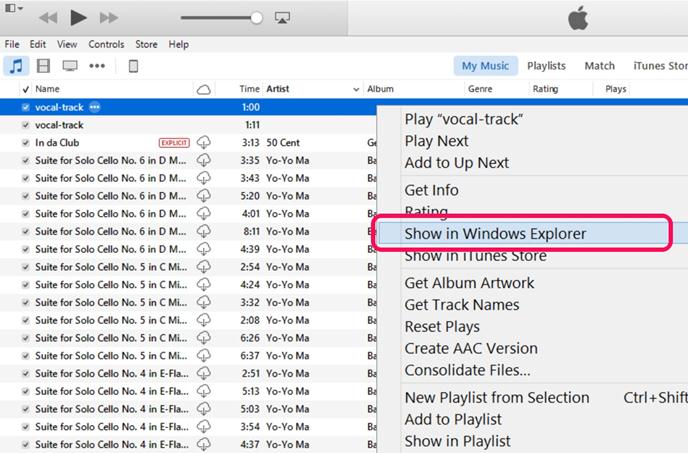
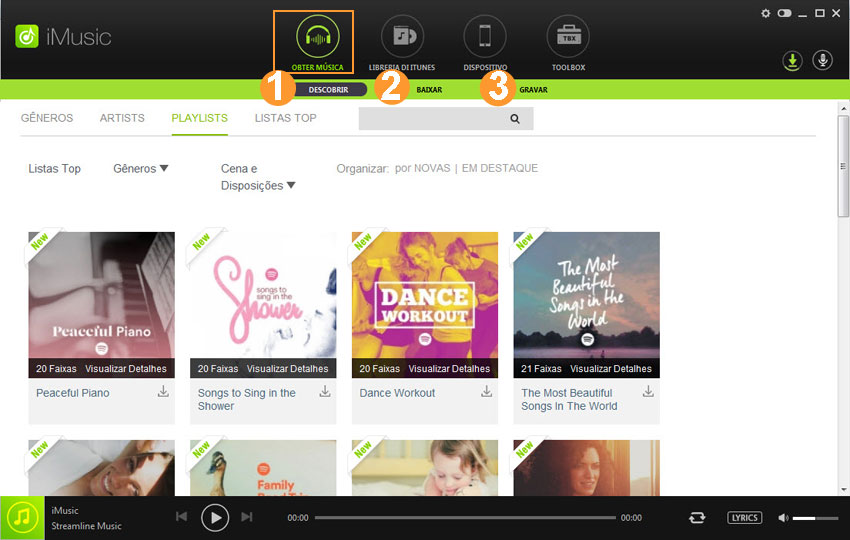



Quaisquer questões relacionadas ao produto?Tweet us @iMusic_Studio para obter suporte diretamente